以下列表汇总了从 ArcGIS 连接到 Dameng 数据库所需的步骤:
- 请在 ArcGIS 客户端计算机上安装并配置 DM 客户端。
- 在所有 ArcGIS 客户端计算机上配置 DM 客户端后,请创建数据库连接。
- 如需发布引用 Dameng 数据库中数据的 ArcGIS Server web 服务,请将数据库连接文件注册到您的 ArcGIS Server 站点。
安装 DM 客户端
所有将连接到 Dameng 的 ArcGIS 客户端计算机都需要 DM 客户端。
请联系 Dameng 以获取 DM 客户端。 按照 Dameng 提供的说明安装 DM 客户端。 如果您没有在运行 ArcGIS 客户端的计算机上安装软件的必需权限,则需要请求 IT 部门为您安装 DM 客户端。
如果您没有在运行 ArcGIS 客户端的计算机上安装软件的权限,则需要请求 IT 部门为您安装并配置 DM 客户端。
连接到数据库
您可以在 ArcGIS Pro 中使用数据库连接对话框连接到数据库,如下所述。
或者,您可以在 ArcGIS Pro 中运行创建数据库连接工具或通过 ArcGIS Server 计算机使用 Python 运行创建数据库连接命令,以创建可连接到数据库的数据库连接文件 (.sde)。
要将数据库连接文件与 ArcGIS Server 配合使用,必须将用户信息与连接文件一起保存。
提示:
确保用于连接的帐户具有适当权限,可以访问数据库和帐户需要访问的数据。 有关详细信息,请参阅用于在 ArcGIS 中使用 Dameng 的权限。
要在 ArcGIS Pro 中使用数据库连接对话框连接到 Dameng 数据库,请按照以下步骤进行操作:
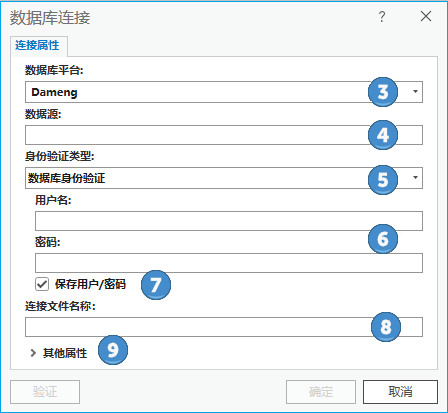
- 在 ArcGIS Pro 中打开目录窗格。
- 右键单击数据库,然后单击新建数据库连接。
- 从数据库平台下拉列表中选择 Dameng。
- 在数据源文本框中,输入安装 Dameng 的服务器名称。
- 在用户名和密码文本框中分别输入有效的用户名和密码。
- 或者,如果您不希望将登录信息保存为连接的一部分,请取消选中保存用户名和密码。
这样做有助于维护数据库的安全性。 但是,如果执行此操作,则系统会在每次连接时提示您提供用户名和密码。
注:
对于您注册到 ArcGIS Server 站点的连接文件,以及要通过搜索 ArcGIS Pro 来找到通过此连接文件访问的数据,都必须选中保存用户名和密码。
- 在连接文件名称字段中键入连接文件的名称。
当提供连接信息后,系统将创建一个默认名称。 您可以使用默认值,或者键入更具描述性的文件名。
这是将显示在目录窗格和视图中的名称,也是存储在磁盘上的 .sde 文件的名称。
- 如果 Dameng 通过非默认端口进行通信,请展开附加属性部分,从属性下拉菜单中选择 tcp_port,然后在值字段中键入端口。
- 单击确定创建连接文件。
针对身份验证类型值选择数据库身份验证选项。 不支持操作系统身份验证。
数据库连接将显示在目录窗格中的数据库下,同时将在 .sde 工程目录中创建连接文件 (ArcGIS Pro)。
将数据库注册到 ArcGIS Server
如果想要 web 服务使用 Dameng 数据库中的数据,请将数据库注册到 ArcGIS Server 站点。
您可以使用创建的地理数据库连接文件从 ArcGIS Pro 中的管理注册的数据存储窗格或 ArcGIS Server Manager 将数据库注册到 ArcGIS Server。